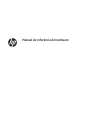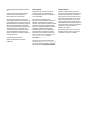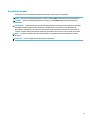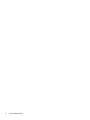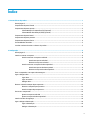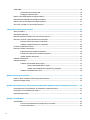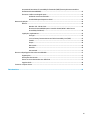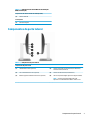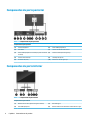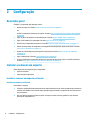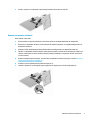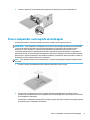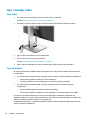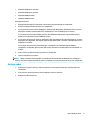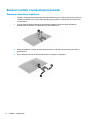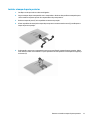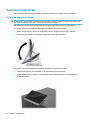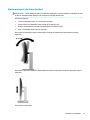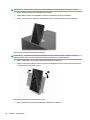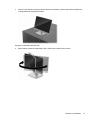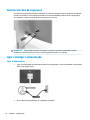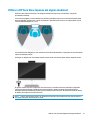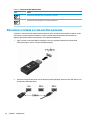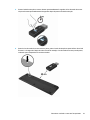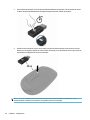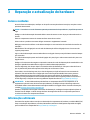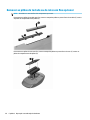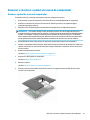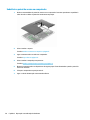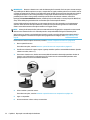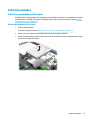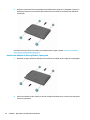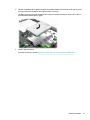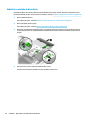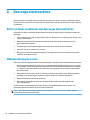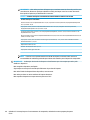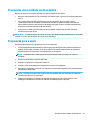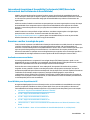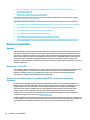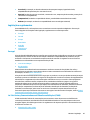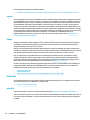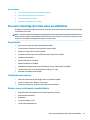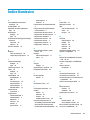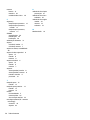Manual de referência de hardware

© Copyright 2019 HP Development Company,
L.P.
Windows é uma marca registadas ou marca
comercial da Microsoft Corporation nos
Estados Unidos e/ou noutros países.
As informações contidas neste documento
estão sujeitas a alterações sem aviso prévio. As
únicas garantias para os produtos e serviços da
HP estão denidas nas declarações de garantia
expressa que acompanham esses produtos e
serviços. Nenhuma declaração constante neste
documento deverá ser interpretada como
constituindo uma garantia adicional. Não são
da responsabilidade da HP quaisquer erros
técnicos ou editoriais ou omissões contidas no
presente documento.
Segunda edição: junho de 2019
Número de publicação do documento:
L58940-132
Aviso do produto
Este guia descreve características que são
comuns à maioria dos modelos. Algumas
funcionalidades podem não estar disponíveis
no seu computador.
Nem todas as funcionalidades estão
disponíveis em todas as edições ou versões do
Windows. O sistema poderá necessitar de
hardware, controladores e/ou software ou BIOS
atualizados e/ou adquiridos separadamente
para tirar o máximo partido da funcionalidade
do Windows. O Windows 10 é atualizado
automaticamente, uma funcionalidade que
está sempre ativada. Poderão ser aplicadas
taxas de ISP e existir requisitos adicionais ao
longo do tempo para as atualizações. Vá até
http://www.microsoft.com para mais
informações.
Para aceder aos manuais do utilizador mais
recentes, vá até http://www.hp.com/support e
siga as instruções para localizar o seu produto.
Em seguida, selecione Manuais do Utilizador.
Termos do software
Ao instalar, copiar, transferir ou utilizar de
outro modo qualquer produto de software pré-
instalado neste computador, concorda car
sujeito aos termos deste Contrato de Licença
de Utilizador Final (EULA) HP. No caso de não
aceitar os termos desta licença, a sua única
solução consiste em devolver todo o produto
não utilizado (hardware e software) dentro de
um prazo de 14 dias, para obter um reembolso
completo de acordo com a política de
reembolso do vendedor.
Para mais informações ou para solicitar um
reembolso completo do preço de compra do
computador, contacte o seu vendedor.

Acerca deste manual
Este manual fornece informações básicas para actualizar este modelo de computador.
AVISO! Indica uma situação perigosa que, se não for evitada pode resultar em morte ou lesões graves.
CUIDADO: Indica uma situação perigosa que, se não for evitada pode resultar em lesões ligeiras ou
moderadas.
IMPORTANTE: Indica informações consideradas importantes, mas não associadas a perigo (por exemplo,
mensagens relativas a danos materiais). Alerta o utilizador para o facto de que o incumprimento do
procedimento exatamente como descrito pode resultar na perda de dados ou em danos no hardware ou
software. Contém também informações essenciais para explicar um conceito ou para concluir uma tarefa.
NOTA: Contém informações adicionais para destacar ou complementar pontos importantes no texto
principal.
SUGESTÃO: Fornece sugestões úteis para realizar uma tarefa.
iii

iv Acerca deste manual

Índice
1 Características do produto ............................................................................................................................. 1
Descrição geral ...................................................................................................................................................... 1
Componentes do painel frontal ............................................................................................................................. 1
Componentes da parte superior ............................................................................................................................ 2
Câmara Web por infravermelhos (IV) (opcional) ................................................................................. 2
Câmara Web de alta denição (FHD) (opcional) .................................................................................. 2
Componentes da parte lateral ............................................................................................................................... 3
Componentes da parte posterior .......................................................................................................................... 4
Componentes da parte inferior ............................................................................................................................. 4
Funcionalidades do teclado ................................................................................................................................... 5
Localizar o número de série e o número do produto ............................................................................................ 5
2 Conguração ................................................................................................................................................. 6
Descrição geral ...................................................................................................................................................... 6
Instalar e remover um suporte .............................................................................................................................. 6
Instalar e remover um suporte reclinável ........................................................................................... 6
Instalar um suporte reclinável .......................................................................................... 6
Remover um suporte reclinável ........................................................................................ 7
Instalar e remover um suporte de altura ajustável ............................................................................ 8
Instalar um suporte de altura ajustável ........................................................................... 8
Remover um suporte de altura ajustável ......................................................................... 8
Fixar o computador a um suporte de montagem ................................................................................................. 9
Ligar e desligar cabos .......................................................................................................................................... 10
Ligar cabos ........................................................................................................................................ 10
Ligar um monitor ............................................................................................................................... 10
Desligar cabos ................................................................................................................................... 11
Remover e instalar a tampa da porta posterior .................................................................................................. 12
Remover a tampa da porta posterior ............................................................................................... 12
Instalar a tampa da porta posterior .................................................................................................. 13
Posicionar o computador ..................................................................................................................................... 14
Ajustar um suporte reclinável ........................................................................................................... 14
Ajustar um suporte de altura ajustável ............................................................................................ 15
Instalar um cabo de segurança ........................................................................................................................... 18
Ligar e desligar a alimentação ............................................................................................................................ 18
Ligar a alimentação ........................................................................................................................... 18
Desligar a alimentação ...................................................................................................................... 19
v

Câmara Web ......................................................................................................................................................... 19
Funcionamento da câmara Web ........................................................................................................ 19
Congurar o Windows Hello .............................................................................................................. 19
Utilizar o leitor RFID (apenas em alguns modelos) ............................................................................................. 19
Etiqueta de ativo RFID (apenas em alguns modelos) ......................................................................................... 20
Utilizar o HP Sure View (apenas em alguns modelos) ........................................................................................ 21
Sincronizar o teclado e o rato sem os opcionais ............................................................................................... 22
3 Reparação e actualização do hardware .......................................................................................................... 25
Avisos e cuidados ................................................................................................................................................. 25
Informações adicionais ........................................................................................................................................ 25
Remover as pilhas do teclado ou do rato sem os opcional ............................................................................... 26
Remover e recolocar o painel de acesso do computador ................................................................................... 27
Remover o painel de acesso do computador .................................................................................... 27
Substituir o painel de acesso ao computador .................................................................................. 28
Localizar componentes internos ......................................................................................................................... 29
Remover e instalar uma memória ....................................................................................................................... 29
Especicações dos módulos de memória ......................................................................................... 29
Preencher as ranhuras dos módulos de memória ............................................................................ 30
Instalar módulos de memória ........................................................................................................... 30
Substituir a bateria RTC ....................................................................................................................................... 31
Substituir unidades .............................................................................................................................................. 33
Substituir uma unidade de disco rígido ............................................................................................ 33
Retirar uma unidade de disco rígido ............................................................................... 33
Instalar uma unidade de disco rígido de 2,5 polegadas ................................................. 34
Substituir a unidade de disco ótico ................................................................................................... 36
Apêndice A Descarga electrostática ................................................................................................................. 38
Evitar os danos resultantes das descargas electrostáticas ................................................................................ 38
Métodos de ligação à terra .................................................................................................................................. 38
Apêndice B Orientações para o funcionamento do computador, cuidados de rotina e preparações para o envio ...... 39
Orientações para o funcionamento do computador e cuidados de rotina ......................................................... 39
Precauções com a unidade de disco óptico ......................................................................................................... 41
Preparação para o envio ...................................................................................................................................... 41
Apêndice C Acessibilidade ............................................................................................................................... 42
Acessibilidade ...................................................................................................................................................... 42
Encontrar as ferramentas tecnológicas de que necessita ............................................................... 42
O nosso compromisso ....................................................................................................................... 42
vi

International Association of Accessibility Professionals (IAAP) (Associação Internacional dos
Prossionais de Acessibilidade) ........................................................................................................ 43
Encontrar a melhor tecnologia de apoio ........................................................................................... 43
Avaliando as suas necessidades ..................................................................................... 43
Acessibilidade para dispositivos da HP .......................................................................... 43
Normas e legislação ............................................................................................................................................ 44
Normas .............................................................................................................................................. 44
Mandato 376 – EN 301 549 ............................................................................................ 44
Diretrizes de Acessibilidade para o Conteúdo da Web (WCAG - Web Content
Accessibility Guidelines) ................................................................................................. 44
Legislação e regulamentos ............................................................................................................... 45
Portugal .......................................................................................................................... 45
Lei 21st Century Communications and Video Accessibility Act (CVAA) .......................... 45
Canadá ............................................................................................................................. 46
Europa ............................................................................................................................. 46
Reino Unido ..................................................................................................................... 46
Austrália .......................................................................................................................... 46
Internacional ................................................................................................................... 47
Recursos e hiperligações úteis sobre acessibilidade .......................................................................................... 47
Organizações ..................................................................................................................................... 47
Instituições educacionais .................................................................................................................. 47
Outros recursos relacionados com deciência ................................................................................. 47
Ligações da HP .................................................................................................................................. 48
Contactar o suporte técnico ................................................................................................................................ 48
Índice Remissivo ............................................................................................................................................. 49
vii

viii

1 Características do produto
Descrição geral
NOTA: Para aceder aos manuais do utilizador mais recentes, vá até http://www.hp.com/support e siga as
instruções para localizar o seu produto. Em seguida, selecione Manuais do Utilizador.
Este produto emprega etiquetagem eletrónica para indicação da marca ou declaração regulamentar. Consulte
Localizar o número de série e o número do produto na página 5 para se informar sobre a operação a
visualizar.
Componentes do painel frontal
Tabela
1-1 Componentes do painel frontal
Componentes do painel frontal
(1) Câmara Web (3) Área de toque e antena da identicação por
radiofrequência (RFID)* (apenas em alguns modelos)
(2) Altifalantes (2) (4) Ícone do HP Sure View (apenas em alguns modelos)
*A antena não é visível do exterior do computador. Para realizar transmissões ótimas, mantenha as áreas em volta das antenas
desobstruídas.
Descrição geral 1

Tabela 1-1 Componentes do painel frontal (continuação)
Componentes do painel frontal
Para aceder a avisos de regulamentação sem os, consulte a secção Avisos de regulamentação, segurança e ambiente que se aplicam
ao seu país ou região.
Para aceder a este manual:
▲ Selecione o botão Iniciar, Ajuda e Suporte HP e, em seguida, Documentação HP.
– ou –
▲ Selecione o botão Iniciar, HP e, em seguida, Documentação HP.
Componentes da parte superior
Câmara Web por infravermelhos (IV) (opcional)
Tabela 1-2 Câmara Web por infravermelhos (IV)
Câmara Web por infravermelhos (IV)
Vista frontal
(1) Luz da câmara Web (4) Câmara Web IV
(2) Luz do IR (5) Roda de ajuste da câmara Web posterior
(3) Câmara Web de alta denição (FHD)
Vista superior
(6) Microfones digitais
Vista traseira
(7) Luz da câmara Web (8) Câmara Web FHD
Câmara Web de alta denição (FHD) (opcional)
Tabela
1-3 Componentes da câmara Web de alta denição
(FHD)
Componentes da câmara Web de alta denição (FHD)
Vista frontal
(1) Luz da câmara Web
2 Capítulo 1 Características do produto

Tabela 1-3 Componentes da câmara Web de alta denição
(FHD) (continuação)
Componentes da câmara Web de alta denição (FHD)
(2) Câmara Web FHD
Vista superior
(3) Microfones digitais
Componentes da parte lateral
Tabela 1-4 Componentes da parte lateral
Componentes da parte lateral
(1) Unidade de disco ótico (opcional) (4) Tomada combinada de saída de áudio (auscultadores)/
entrada de áudio (microfone)
(2) Luz da unidade de disco ótico (opcional) (5) Tomada de saída de áudio (auscultadores)
(3) Botão de ejeção da unidade de disco ótico (opcional) (6) Leitor de impressões digitais (apenas em alguns modelos)
NOTA: O leitor de impressões digitais não está
disponível no modelo Healthcare Edition Tudo-em-Um.
Componentes da parte lateral 3

Componentes da parte posterior
Tabela 1-5 Componentes da parte posterior
Componentes da parte posterior
(1) Conector DisplayPort (6) Portas USB SuperSpeed (2)
(2) Porta HDMI (7) Tomada de saída de áudio estéreo
(3) Portas USB SuperSpeed com reativação a partir do teclado
ou rato (2)
(8) Parafusos do bloqueio de segurança
(4) Conector de alimentação (9) Libertação do suporte
(5) Tomada RJ-45 (rede) (10) Ranhura do cabo de segurança
Componentes da parte inferior
Tabela
1-6 Componentes da parte inferior
Componentes da parte inferior
(1) Botão do HP Sure View (apenas em alguns modelos) (5) Porta USB Type-C
(2) Porta USB SuperSpeed (6) Indicador luminoso de atividade da unidade de disco rígido
4 Capítulo 1 Características do produto

Tabela 1-6 Componentes da parte inferior (continuação)
Componentes da parte inferior
(3) Porta USB SuperSpeed com HP Sleep and Charge (7) Botão de alimentação
(4) Leitor de cartões SD
Funcionalidades do teclado
O seu teclado poderá ser diferente do teclado mostrado abaixo.
Tabela 1-7 Componentes do teclado
Componentes do teclado
(1) Suspensão (6) Sem Som
(2) Inversão rápida (7) Baixar o volume
(3) Reproduzir/Pausar (8) Aumentar o volume
(4) Parar (9) Função
(5) Avançar rapidamente (Fast Forward)
Localizar o número de série e o número do produto
O número de série e o número do produto encontram-se numa etiqueta no bordo inferior do painel. Poderá
necessitar destes números ao contactar a HP sobre o seu modelo de computador.
Funcionalidades do teclado 5

2 Conguração
Descrição geral
Congure o computador pela seguinte ordem:
● Instale um suporte. Consulte Instalar e remover um suporte na página 6.
Ou
Instale o computador numa peça de suporte. Consulte Fixar o computador a um suporte de montagem
na página 9.
● Ligue os cabos dos periféricos e de alimentação. Consulte Ligar e desligar cabos na página 10.
● Ligue um ecrã adicional, se desejado. Consulte Ligar um monitor na página 10.
● Instale e xe a tampa da porta posterior. Consulte Instalar a tampa da porta posterior na página 13.
● Selecione uma posição do computador e um ângulo de visualização que sejam confortáveis. Consulte
Posicionar o computador na página 14.
● Instale um cabo de segurança para garantir a segurança. Consulte Instalar um cabo de segurança
na página 18.
● Ligue a alimentação. Consulte Ligar a alimentação na página 18.
● O rato e teclado são sincronizados na fábrica. Se precisar de sincronizar o rato e o teclado novamente,
consulte Sincronizar o teclado e o rato sem os opcionais na página 22.
Instalar e remover um suporte
Estão disponíveis dois suportes para o computador:
● Suporte reclinável
● Suporte de altura ajustável
Instalar e remover um suporte reclinável
Instalar um suporte reclinável
Para instalar o suporte:
1. Coloque o computadorvirado para baixo numa superfície plana e mole. A HP recomenda que coloque um
cobertor, uma toalha ou outro tecido macio para proteger o biselado e a superfície do ecrã contra riscos
ou outros danos.
2. Insira os ganchos situados na parte superior do suporte nos dois orifícios grandes no topo da parte
posterior do computador (1).
6 Capítulo 2 Conguração

3. Instale o suporte no computador e pressione para baixo até encaixar no sítio (2).
Remover um suporte reclinável
Para remover o descanso:
1. Remova todos os suportes amovíveis, como discos óticos ou unidades ash USB, do computador.
2. Desactive o computador de forma correcta através do sistema operativo, em seguida desligue todos os
dispositivos externos.
3. Desligue o cabo de alimentação CA da tomada elétrica e desligue todos os dispositivos externos.
4. Coloque o computadorvirado para baixo numa superfície plana e mole. A HP recomenda que coloque um
cobertor, uma toalha ou outro tecido macio para proteger o biselado e a superfície do ecrã contra riscos
ou outros danos.
5. Remova a tampa da porta posterior, se esta estiver instalada. Para obter instruções, consulte Remover a
tampa da porta posterior na página 12.
6. Pressione o fecho de libertação por baixo do suporte (1).
7. Levante o suporte (2) e, em seguida, puxe os ganchos do suporte para fora do computador (3).
Instalar e remover um suporte 7

Instalar e remover um suporte de altura ajustável
Instalar um suporte de altura ajustável
Para instalar o suporte:
1. Coloque o computadorvirado para baixo numa superfície plana e mole. A HP recomenda que coloque um
cobertor, uma toalha ou outro tecido macio para proteger o biselado e a superfície do ecrã contra riscos
ou outros danos.
2. Insira os ganchos situados na parte superior do suporte nos dois orifícios grandes no topo da parte
posterior do computador (1).
3. Instale o suporte no computador e pressione para baixo até encaixar no sítio (2).
Remover um suporte de altura ajustável
Para remover o descanso:
1. Remova todos os suportes amovíveis, como discos óticos ou unidades ash USB, do computador.
2. Desactive o computador de forma correcta através do sistema operativo, em seguida desligue todos os
dispositivos externos.
3. Desligue o cabo de alimentação CA da tomada elétrica e desligue todos os dispositivos externos.
4. Coloque o computadorvirado para baixo numa superfície plana e mole. A HP recomenda que coloque um
cobertor, uma toalha ou outro tecido macio para proteger o biselado e a superfície do ecrã contra riscos
ou outros danos.
5. Remova a tampa da porta posterior, se esta estiver instalada. Para obter instruções, consulte Remover a
tampa da porta posterior na página 12.
6. Pressione o fecho de libertação por baixo do suporte (1).
8 Capítulo 2 Conguração

7. Levante o suporte (2) e, em seguida, puxe os ganchos do suporte para fora do computador (3).
Fixar o computador a um suporte de montagem
O computador pode ser colocado na parede, num braço oscilante ou outra peça de suporte.
IMPORTANTE: Este computador é compatível com os orifícios de montagem de 100 mm em conformidade
com a norma VESA. Para instalar outra solução de montagem no computador, são necessários quatro
parafusos de 4 mm, tamanho 0,7 e 20 mm de comprimento. Estes parafusos são fornecidos com o
computador. Não devem ser utilizados parafusos mais compridos, pois poderão danicar o computador. É
importante vericar se que a solução de montagem do fabricante é compatível com a norma VESA e indicada
para suportar o peso do computador. Para melhores resultados, é importante utilizar que utilize os cabos de
alimentação e outros cabos incluídos com o computador.
NOTA: Este aparelho destina-se a ser suportado por um suporte de montagem na parede indicado na lista
UL ou CSA.
1. Pressione a placa de acabamento VESA na abertura VESA até encaixar no lugar.
2. Para instalar o computador num braço oscilante (adquirido separadamente), introduza os quatro
parafusos de 20 mm incluídos com o computador nos orifícios da placa do braço oscilante e nos orifícios
de montagem do computador.
Para instalar o computador noutras peças de suporte, siga as instruções incluídas com a peça de suporte
para garantir que o computador ca bem xo.
Fixar o computador a um suporte de montagem 9

Ligar e desligar cabos
Ligar cabos
1. Se a cobertura da porta posterior estiver instalada, remova a cobertura.
Consulte Remover a tampa da porta posterior na página 12.
2. Encaminhe o cabo de energia e todos os cabos de periféricos pela abertura na base do suporte.
3. Ligue os cabos dos periféricos às portas adequadas.
4. Volte a colocar a cobertura da porta posterior.
Consulte Instalar a tampa da porta posterior na página 13.
5. Ligue o cabo de alimentação ao conector de alimentação na parte posterior do computador.
Ligar um monitor
Os conectores DisplayPort e HDMI situados na parte posterior do computador permitem-lhe ligar monitores
ao computador.
● Se o computador possui grácos Intel, pode ligar até dois monitores numa das seguintes congurações:
– Dois monitores ligados em cadeia ao conector DisplayPort
– Um monitor ligado ao conector DisplayPort e outro monitor ligado à porta HDMI
● Se o computador possui grácos AMD, pode ligar até quatro monitores numa das seguintes
congurações:
– Quatro monitores ligados em cadeia ao conector DisplayPort
– Três monitores ligados em cadeia ao conector DisplayPort e um monitor ligado à porta HDMI
Se o monitor que pretende adicionar possui um conector DisplayPort ou HDMI, não é necessário um
adaptador de vídeo. Se o monitor que pretende adicionar não possui um conector DisplayPort ou HDMI, pode
adquirir um adaptador de vídeo à HP para a sua conguração.
Os adaptadores DisplayPort, os adaptadores HDMI e os cabos de vídeo são adquiridos separadamente. A HP
oferece os seguintes adaptadores:
10 Capítulo 2 Conguração

● adaptador DisplayPort para VGA
● adaptador DisplayPort para DVI
● adaptador HDMI para VGA
● adaptador HDMI para DVI
Para ligar um monitor:
1. Desligue a alimentação do computador e do monitor que pretende ligar ao computador.
2. Remova a cobertura da porta posterior no computador.
3. Se o monitor possui um conector DisplayPort, ligue um cabo DisplayPort diretamente entre o conector
DisplayPort situado na parte posterior do computador e o conector DisplayPort do monitor.
Se o monitor possui uma porta HDMI, ligue um cabo HDMI diretamente entre a porta HDMI na parte
posterior do computador e a porta HDMI do monitor.
4. Se o monitor não possui um conector DisplayPort, ligue um adaptador de vídeo DisplayPort ao conector
DisplayPort do computador. Em seguida, ligue um cabo (VGA ou DVI, consoante a sua aplicação) entre o
adaptador e o monitor.
Se o monitor não possui uma porta HDMI, ligue um adaptador de vídeo HDMI à porta HDMI do
computador. Em seguida, ligue um cabo (VGA ou DVI, consoante a sua aplicação) entre o adaptador e o
monitor.
5. Volte a colocar a cobertura da porta posterior no computador.
6. Ligue o computador e o monitor.
NOTA: Utilize o software da placa gráca ou as Denições de Visualização do Windows para congurar o
monitor como uma imagem replicada do ecrã do computador ou como uma extensão do ecrã do computador.
Desligar cabos
1. Poderá ser necessário remover o cabo de segurança, caso esteja instalado um na parte posterior do
computador.
2. Se a cobertura da porta posterior estiver instalada, remova a cobertura.
3. Desligue os cabos das portas.
Ligar e desligar cabos 11

Remover e instalar a tampa da porta posterior
Remover a tampa da porta posterior
1. Coloque o computadorvirado para baixo numa superfície plana e mole. A HP recomenda que coloque um
cobertor, uma toalha ou outro tecido macio para proteger o biselado e a superfície do ecrã contra riscos
ou outros danos.
2. Se os parafusos do bloqueio de segurança estiverem protegidos, utilize uma chave de fendas de
segurança de Torx inviolável T15 para remover os dois parafusos (1).
3. Deslize as patilhas de retenção da tampa da porta posterior na direção uma da outra (2) para soltar a
tampa da porta.
4. Puxe a tampa da porta (3) em direção à parte inferior e desligue o computador.
12 Capítulo 2 Conguração
A página está carregando...
A página está carregando...
A página está carregando...
A página está carregando...
A página está carregando...
A página está carregando...
A página está carregando...
A página está carregando...
A página está carregando...
A página está carregando...
A página está carregando...
A página está carregando...
A página está carregando...
A página está carregando...
A página está carregando...
A página está carregando...
A página está carregando...
A página está carregando...
A página está carregando...
A página está carregando...
A página está carregando...
A página está carregando...
A página está carregando...
A página está carregando...
A página está carregando...
A página está carregando...
A página está carregando...
A página está carregando...
A página está carregando...
A página está carregando...
A página está carregando...
A página está carregando...
A página está carregando...
A página está carregando...
A página está carregando...
A página está carregando...
A página está carregando...
A página está carregando...
-
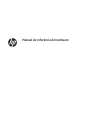 1
1
-
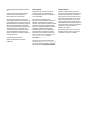 2
2
-
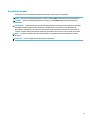 3
3
-
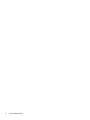 4
4
-
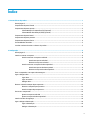 5
5
-
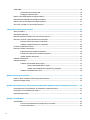 6
6
-
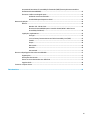 7
7
-
 8
8
-
 9
9
-
 10
10
-
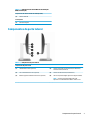 11
11
-
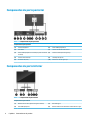 12
12
-
 13
13
-
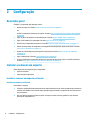 14
14
-
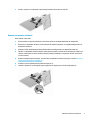 15
15
-
 16
16
-
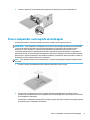 17
17
-
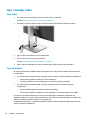 18
18
-
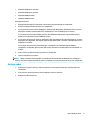 19
19
-
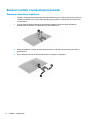 20
20
-
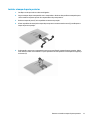 21
21
-
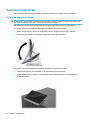 22
22
-
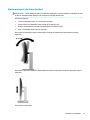 23
23
-
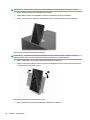 24
24
-
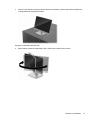 25
25
-
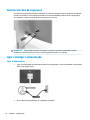 26
26
-
 27
27
-
 28
28
-
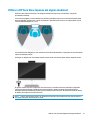 29
29
-
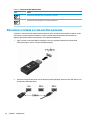 30
30
-
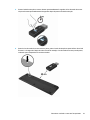 31
31
-
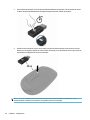 32
32
-
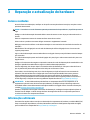 33
33
-
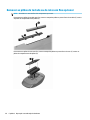 34
34
-
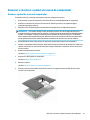 35
35
-
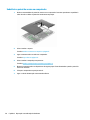 36
36
-
 37
37
-
 38
38
-
 39
39
-
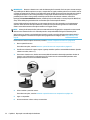 40
40
-
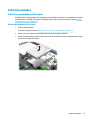 41
41
-
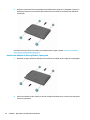 42
42
-
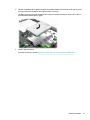 43
43
-
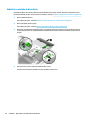 44
44
-
 45
45
-
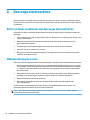 46
46
-
 47
47
-
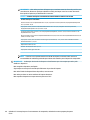 48
48
-
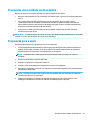 49
49
-
 50
50
-
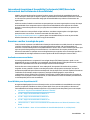 51
51
-
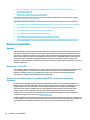 52
52
-
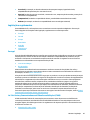 53
53
-
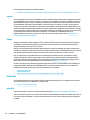 54
54
-
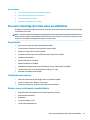 55
55
-
 56
56
-
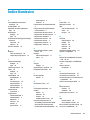 57
57
-
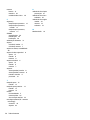 58
58
HP EliteOne 800 G5 23.8-in Healthcare Edition All-in-One Guia de referência
- Tipo
- Guia de referência
- Este manual também é adequado para
Artigos relacionados
-
HP EliteOne 1000 G1 27-in 4K UHD All-in-One Business PC Guia de referência
-
HP EliteOne 800 G1 21.5 Non-Touch All-in-One PC Guia de referência
-
HP EliteOne 800 G6 24 All-in-One PC Manual do usuário
-
HP EliteOne 800 G3 23.8-inch Touch All-in-One PC Guia de referência
-
HP ProOne 460 G2 20-inch Non-Touch All-in-One PC Guia de referência
-
HP ProOne 600 G1 All-in-One PC (ENERGY STAR) Guia de referência
-
HP EliteOne 800 G1 All-in-One PC Guia de referência
-
HP ProOne 400 G6 24 All-in-One PC (9AV46AV) Manual do usuário
-
HP Compaq Elite 8300 All-in-One Desktop PC Guia de referência
-
HP ProOne 400 G3 20-inch Non-Touch All-in-One PC Guia de referência